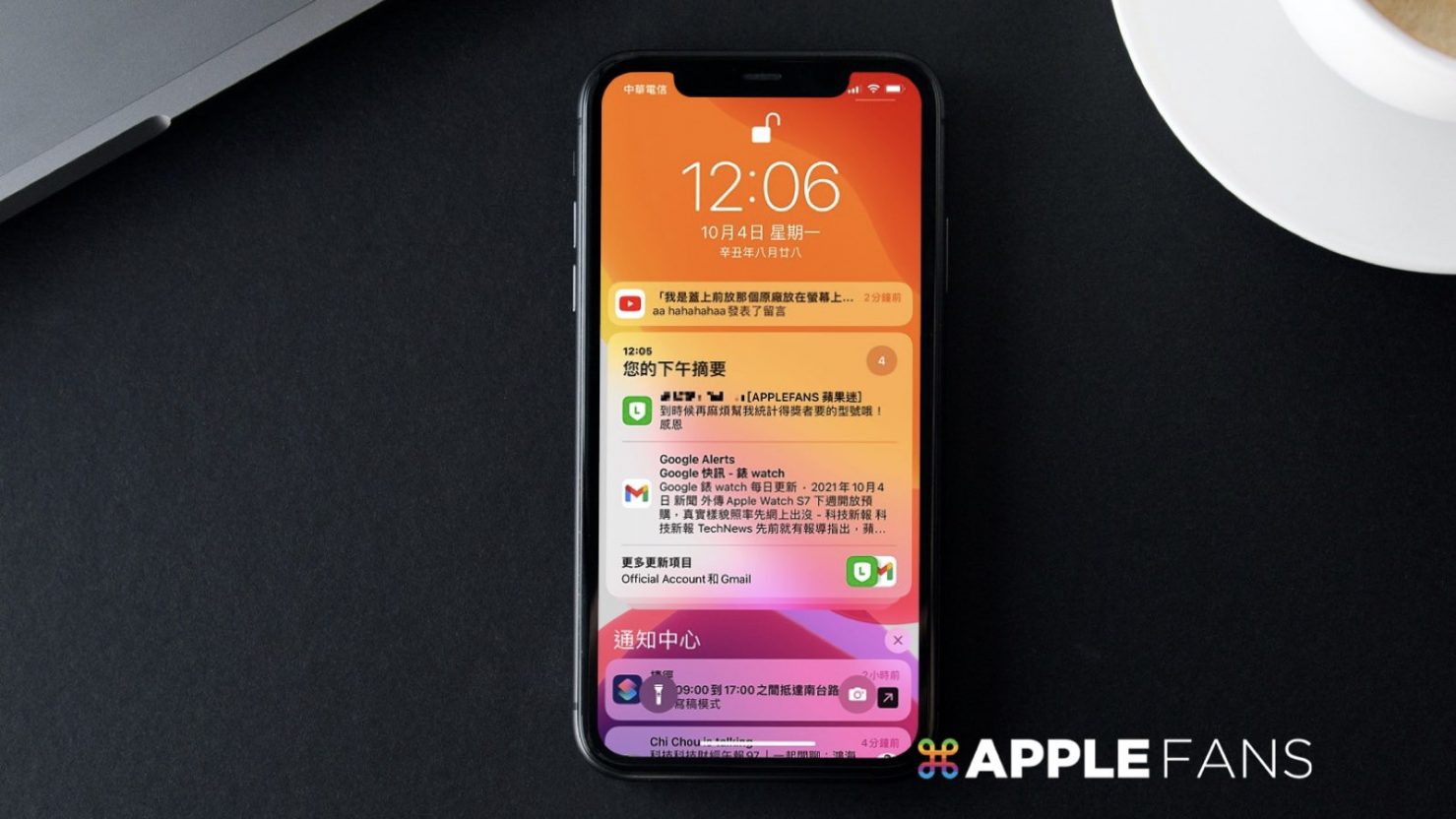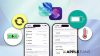如何避免讓大家在不想被打擾的時刻受到打擾,全新 iOS 15 系統的「專注模式」帶來更完整的使用設定。在 App 推播的「通知」Apple 也有重新設計過,不僅在通知時帶有聯絡人照片和較大的 App 圖像,還可以根據自己設定的排程,收到每天遞送的通知摘要。
延伸閱讀文章>> 學會 iOS 15 專注模式 ,讓老闆愛你愛得不要不要
一、 重新設計的通知
iOS 14 和 iOS 15 在通知的外觀上,可以很明顯看的出來,在聯絡人照片和 App 圖像,都具有明確的識別度。
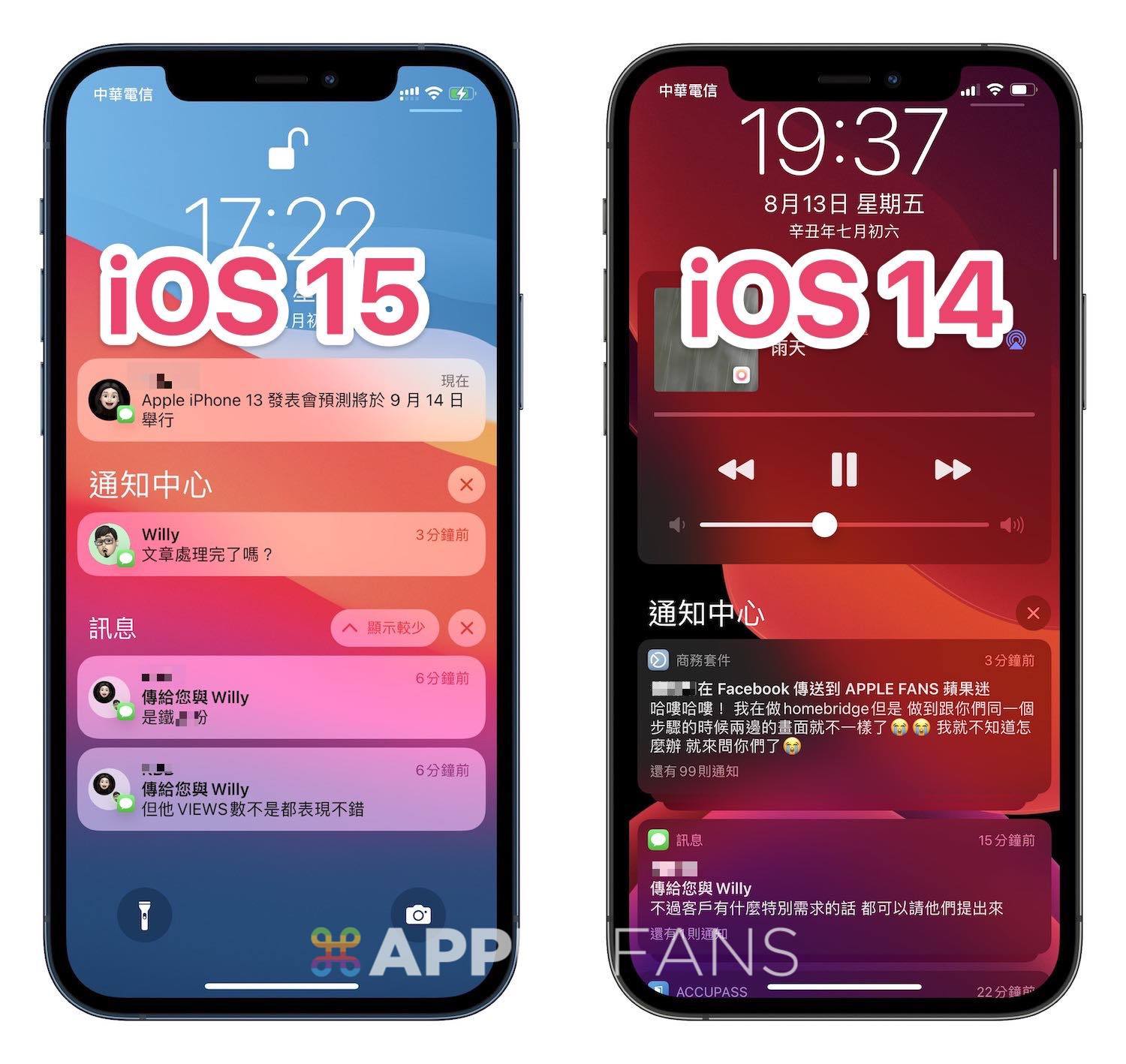
二、設定通知摘要的排程
每天 App 推播的「通知」非常多則,當你選擇接受推播時,App 每推播一次就會接收到一次訊息,除非你開啟了專注模式,並且排除該 App 的通知。
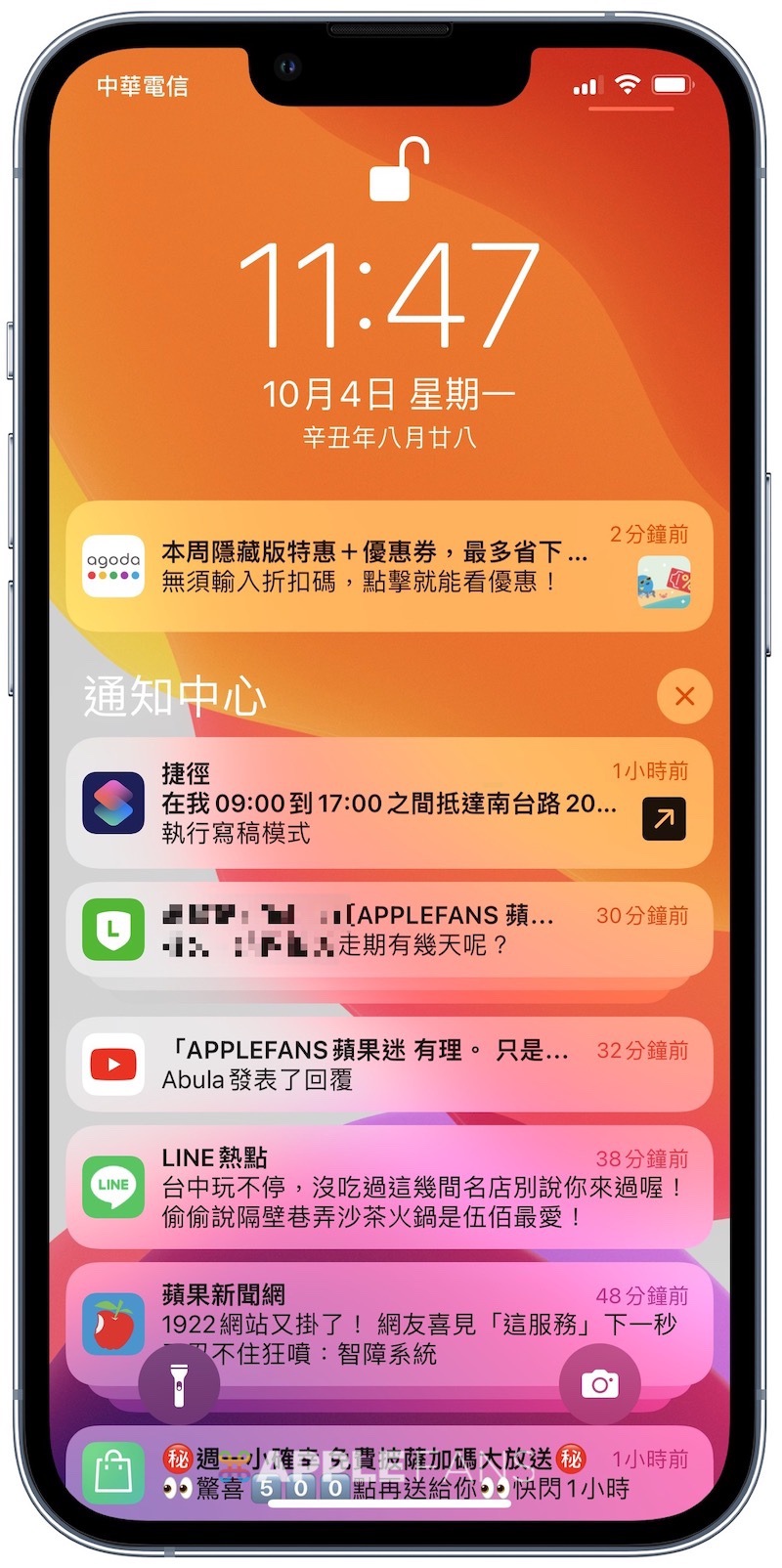
現在你可以排定每天在特定時間來接收一些你覺得「不緊急的通知」,這可以減少全天被這些通知而干擾,然後在你自己覺得方便的時間,例如:早上坐車、中午吃飯、晚上下班時,再來一次通知你快速瞭解概況。
如何設定通知摘要的排程?
Step 1: 「設定」>「通知」>「摘要排程」,並將它往右滑開啟
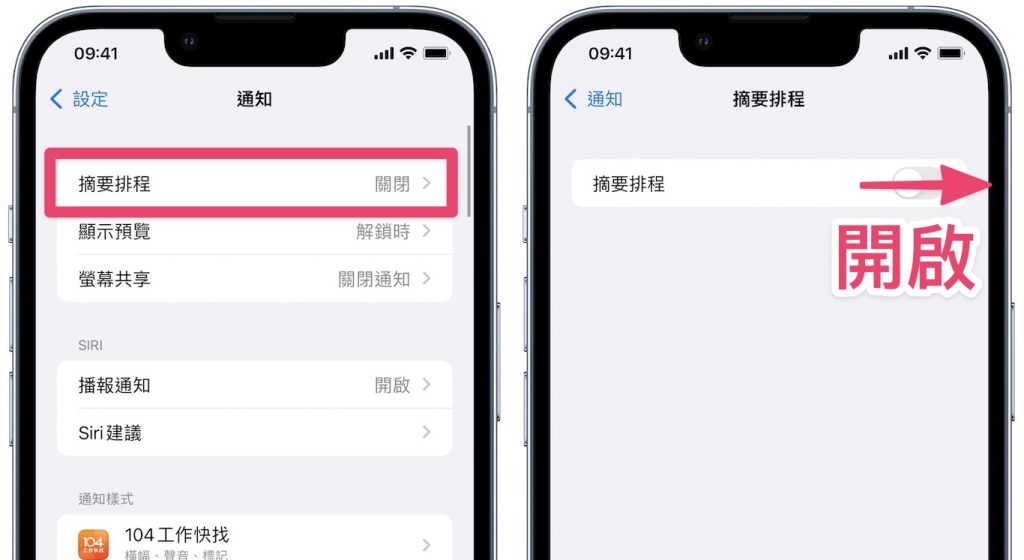
Step 2: 選擇不緊急、不重要的通知內容,並將它安排通知時程
摘要排程裡,可以選擇一些你覺得不用「即時」通知的 App,例如:新聞、購物等等,讓它設定在每天固定時間推播通知。
在你勾選的 App 當中,如果有包含到「具時效性的 App」,它還是會立即通知你,所以你不用擔心自己會不會錯過重要的訊息。
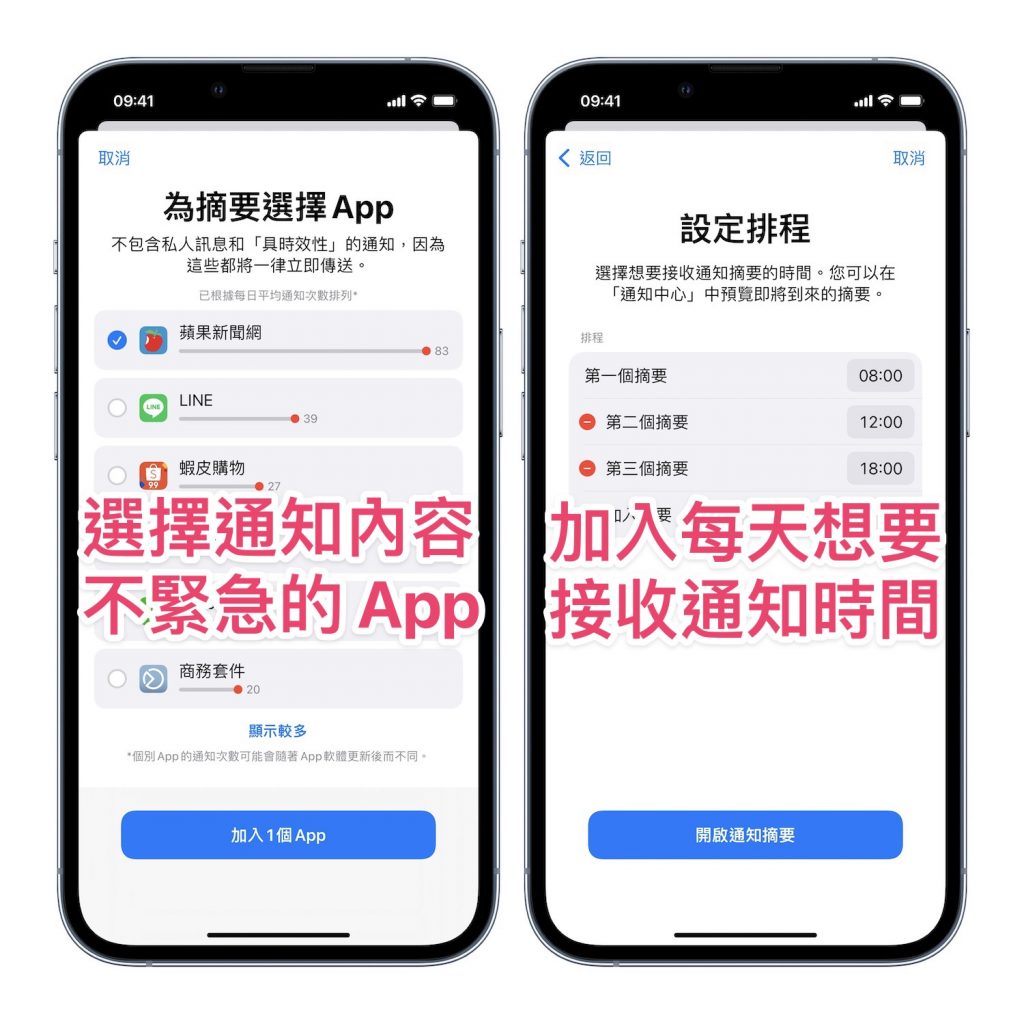
Step 3: 完成!固定時間會收到摘要通知
Apple 還會依個人的行程或時間表自動排出優先順序,確保重要訊息事項優先關注。
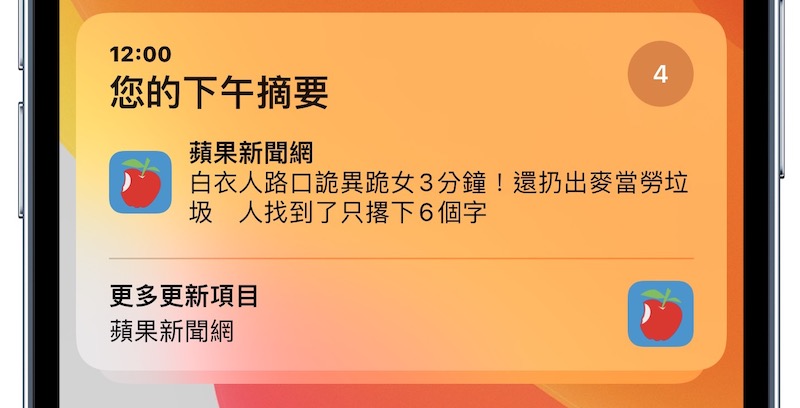
三、暫時讓不要傳送某 App 的通知
有時候,正處於超級忙碌時,通知中心卻一直有通知進來,實在很容易被打擾而分心。所以你可以透過通知中心中點選你想靜音的App通知,將通知訊息往左滑,就會見到「選項」,當中可選 1 小時、1 日靜音。
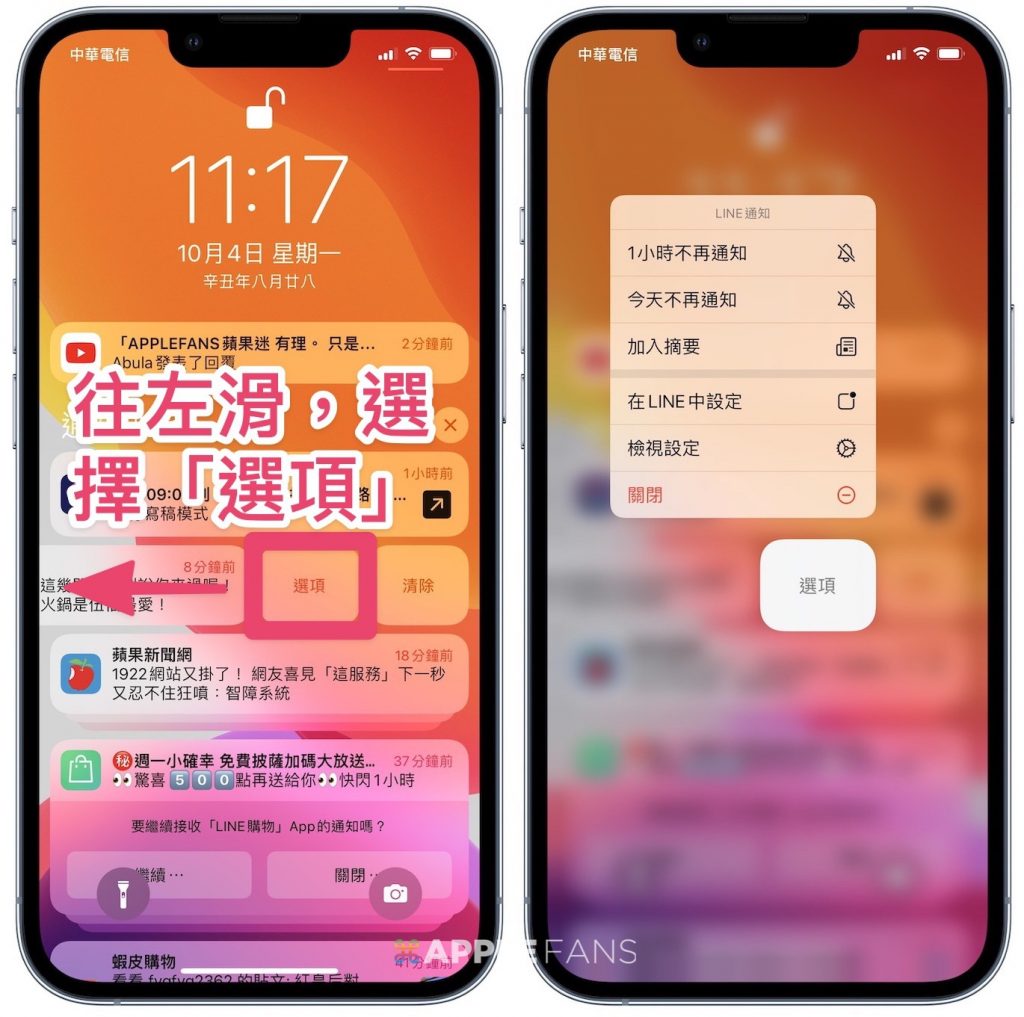
如果想重新開啟通知,一種方式可直接在該通知內容上,「往左滑」> 選擇「繼續通知」即可;或者進到「設定」裡,找到該 App 並重啟通知。
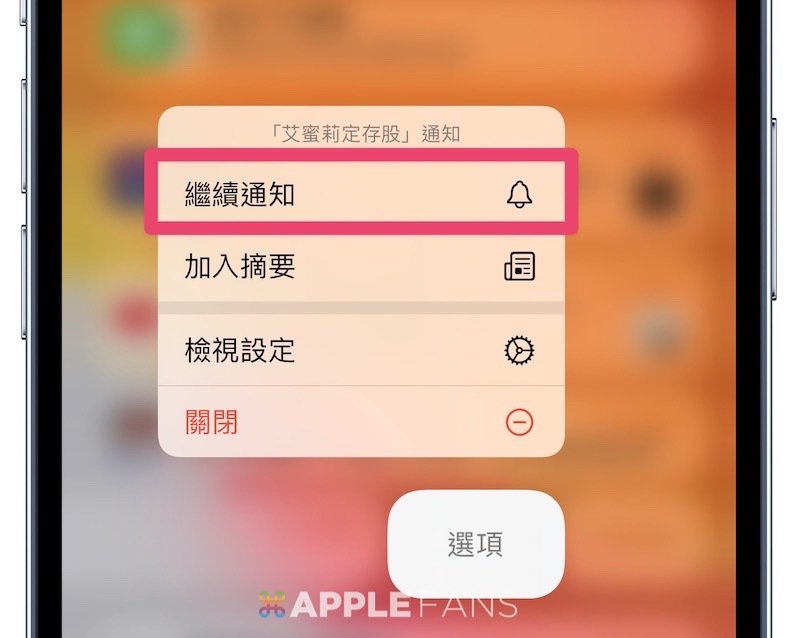
如果想第一時間看到更多 Apple 相關資訊,請追蹤蘋果迷粉絲團以掌握最新訊息,並且訂閱我們 YouTube 頻道,取得直播第一時間通知,或者加入蘋果迷社團跟大家一起討論使用心得哦~
如果想要與蘋果迷近距離聊天,可以加入我們的 YouTube 頻道會員,前往會員專屬的 Discord 聊天室找我們。